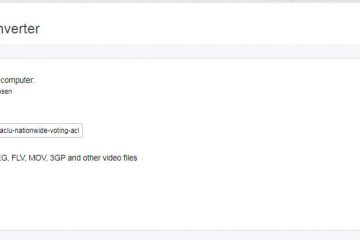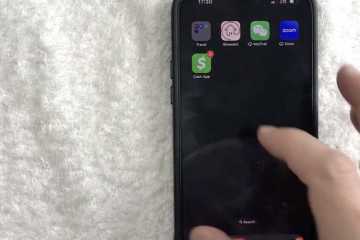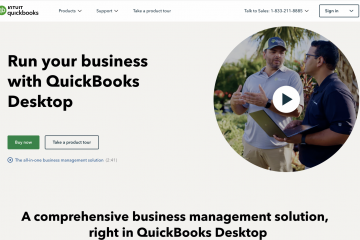Saber como abrir a área de transferência no Windows 10 pode ajudá-lo a copiar, colar e gerenciar conteúdo com mais eficiência. A área de transferência armazena tudo o que você copia, desde texto e links até imagens, para que você possa reutilizar informações rapidamente em aplicativos. As versões modernas do Windows 10 incluem o Histórico da área de transferência, um recurso que permite visualizar e gerenciar itens copiados.
Este guia explica várias maneiras confiáveis de acessar a área de transferência no Windows 10, usando atalhos, configurações e outras ferramentas integradas, para que você possa escolher a que melhor se adapta ao seu fluxo de trabalho.
1. Use o atalho da área de transferência (Windows + V)
A maneira mais rápida de abrir a área de transferência no Windows 10 é pressionando a tecla Windows + V. Se você nunca usou isso antes, será solicitado que você ative o Histórico da área de transferência. Depois de ativado, pressionar as mesmas teclas novamente mostra todos os itens copiados recentemente: texto, imagens e links.
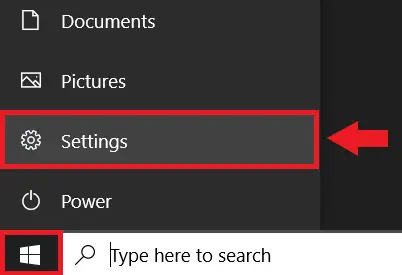
Para fixar um item importante item, clique no pequeno ícone de alfinete ao lado dele. Os itens fixados permanecem disponíveis mesmo depois de reiniciar o PC. Você também pode clicar nos três pontos na parte superior do painel da área de transferência e escolher Limpar tudo para remover os dados salvos.
2. Abra a área de transferência em Configurações
Você também pode visualizar a área de transferência no Windows 10 por meio do aplicativo Configurações. Siga estas etapas:
Pressione Windows + I para abrir Configurações. Selecione Sistema. 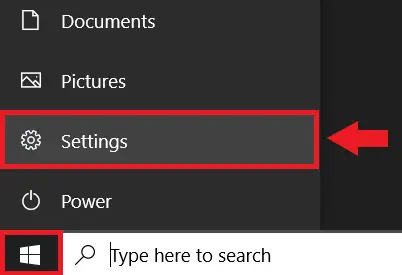 Clique em Área de transferência na barra lateral.
Clique em Área de transferência na barra lateral. 
 Alterne Histórico da área de transferência para Ativado.
Alterne Histórico da área de transferência para Ativado. 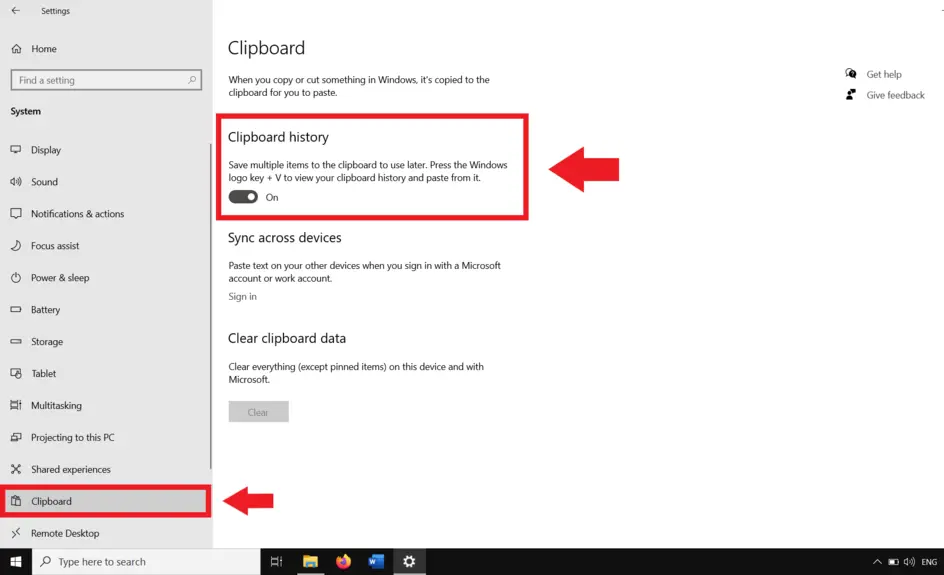
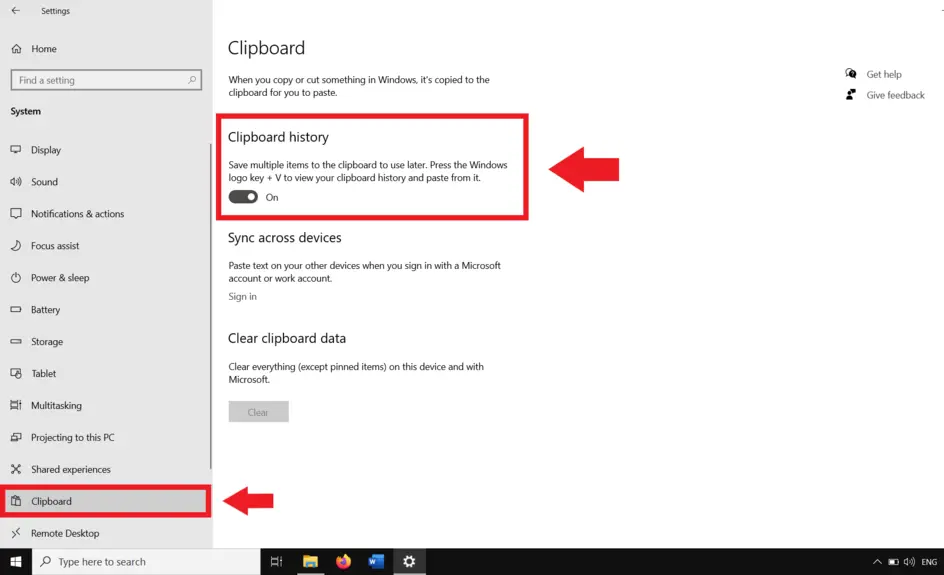 (Opcional) Habilite Sincronizar entre dispositivos para compartilhar os itens da área de transferência entre PCs usando sua conta da Microsoft.
(Opcional) Habilite Sincronizar entre dispositivos para compartilhar os itens da área de transferência entre PCs usando sua conta da Microsoft.
Esse método é útil quando você deseja gerenciar as opções da área de transferência, como ativar a sincronização na nuvem ou limpar dados armazenados. Também é uma boa maneira de solucionar problemas caso o atalho não funcione corretamente.
Outra maneira rápida de acessar as configurações da área de transferência no Windows 10 é por meio da barra de pesquisa do menu Iniciar:
Clique no ícone Iniciar ou pressione a tecla Windows. Digite área de transferência na barra de pesquisa. Selecione Configurações da área de transferência nos resultados.
Isso o levará diretamente para a mesma página de configurações da área de transferência, onde você pode ativar ou gerenciar o histórico da área de transferência. É ideal se você preferir pesquisar em vez de usar atalhos de teclado.
4. Use o prompt de comando
Se preferir ferramentas de linha de comando, você também pode gerenciar os dados da área de transferência usando o prompt de comando:
Pressione Windows + R para abrir a caixa de diálogo Executar. Digite cmd e pressione Enter. Digite eco desativado | clipe e pressione Enter.
Este comando limpa o conteúdo da área de transferência instantaneamente. É especialmente útil se você deseja remover informações confidenciais depois de copiá-las.
Dicas para usar a área de transferência de maneira eficiente
Fixar itens: mantenha o conteúdo copiado importante para uso futuro. Sincronizar dispositivos: ative a sincronização para compartilhar dados da área de transferência entre seu laptop e desktop. Limpar entradas antigas: use a opção Limpar tudo para remover o histórico desordenado. Verifique as configurações de privacidade: desative a sincronização na nuvem se não quiser que os dados da área de transferência sejam armazenados online.
Perguntas frequentes sobre a área de transferência no Windows 10
Como abro a área de transferência no Windows 10?
Pressione Windows + V para abrir o Histórico da área de transferência. Se estiver desativado, clique em”Ativar”para ativá-lo.
Onde posso encontrar as configurações da área de transferência?
Vá para Configurações > Sistema > Área de transferência para ativar o histórico, gerenciar a sincronização ou limpar dados.
Posso ver o que copiei anteriormente?
Sim, o histórico da área de transferência armazena vários itens copiados. Você pode acessá-los pressionando Windows + V.
Como sincronizar a área de transferência entre dispositivos?
Nas configurações da área de transferência, alterne Sincronizar entre dispositivos e faça login com sua conta da Microsoft.
Resumo
Pressione Windows + V para abrir o histórico da área de transferência instantaneamente. Habilite o histórico da área de transferência em Configurações se estiver desligado. Pesquise “Área de transferência” no menu Iniciar para acessar suas configurações. Use o prompt de comando para limpar o conteúdo da área de transferência rapidamente. Ative a sincronização para compartilhar dados da área de transferência entre dispositivos.
Conclusão
Agora que você sabe como abrir a área de transferência no Windows 10, pode economizar tempo e manter-se organizado ao copiar e colar conteúdo. Quer você prefira o atalho Windows + V, o menu Configurações ou ferramentas de linha de comando, cada método oferece controle total sobre o histórico da área de transferência. Ativar a sincronização e fixar itens importantes pode aumentar ainda mais sua produtividade ao trabalhar entre dispositivos.